Диспетчер устройств пуст или пуст в Windows?
Недавно у меня была проблема, когда я открыл Диспетчер устройств(Device Manager) и обнаружил, что он пуст! Здесь пусто! Просто(Just) пустой! Это было очень странно, и мне потребовалось некоторое время, чтобы понять, в чем проблема!
Если ваш Диспетчер устройств полностью пустой или пуст(Device Manager is completely blank or empty) , то существует две возможности возникновения проблемы: либо у вас отключена важная служба Windows , либо ваши разрешения в реестре для ключа Диспетчера устройств(Device Manager) повреждены.
Вот как вы можете решить эту проблему, включив соответствующую службу Windows или изменив разрешения в реестре.
Способ 1 (Method 1) — включить службу Plug(– Enable Plug) and Play Windows(Play Windows Service)
По-видимому, диспетчер устройств Windows(Windows Device Manager) должен иметь включенную службу Plug and Play для правильной работы. Вы можете включить службу, выбрав « Пуск(Start) », « Панель управления(Control Panel) », открыв « Администрирование(Administrative Tools) », а затем щелкнув « Службы(Services) » .

Прокрутите вниз и найдите службу Plug and Play . Дважды щелкните(Double-click) по нему и убедитесь, что для параметра « Тип запуска»(Startup type) установлено значение « Автоматически(Automatic) », и нажмите « Пуск(Start) » , если служба не запущена.
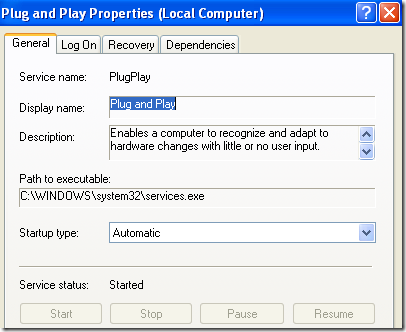
Проверьте, не пуст ли ваш Диспетчер устройств . (Device Manager)Если это так, вы также можете попытаться включить дополнительные службы Windows, выбрав « Пуск(Start) », « Выполнить»(Run) и введя MSCONFIG . Перейдите на вкладку « Службы(Services) » и выберите « Включить все(Enable All) » .

Идите вперед и перезагрузите компьютер, и теперь вы, надеюсь, сможете увидеть все аппаратные устройства в диспетчере устройств(Device Manager) . Если нет, попробуйте способ 2(Method 2) !
Способ 2(Method 2) — изменить(– Edit) разрешения реестра(Registry)
Другая причина , по которой Диспетчер устройств(Device Manager) может быть пустым, связана с проблемами безопасности с ключом в реестре. Чтобы исправить это, нажмите « Пуск(Start) », затем « Выполнить(Run) » и введите REGEDT32 . Щелкните окно HKEY_LOCAL_MACHINE или разверните этот куст и перейдите к следующему ключу:
HKEY_LOCAL_MACHINE\SYSTEM\CurrentControlSet\Enum
Теперь щелкните правой кнопкой мыши Enum и выберите Permissions . Если список имен групп или пользователей пуст, значит, проблема именно в этом! (Group)Там должно быть два имени: System и Everyone .
Нажмите кнопку « Добавить(Add) », введите « Все(Everyone) » и нажмите «ОК». Установите флажок « Разрешить(Allow) » рядом с « Чтение(Read) для всех(Everyone) » . Теперь снова нажмите « Добавить » и введите (Add)«Система»(System) . Установите флажок « Разрешить(Allow) » рядом с « Чтение(Read) и полный доступ(Full Control) для системы»(System) . Это должно выглядеть так:

Оба флажка в разделе « Разрешить(Allow) » должны быть установлены, когда вы выделяете « Система»(System) . Также не забудьте нажать кнопку « Дополнительно(Advanced) » после добавления обоих пользователей и выбора « Сбросить записи разрешений» для всех дочерних объектов с показанными здесь записями, которые применяются к дочерним объектам(Reset permission entries on all child objects with entries shown here that apply to child objects) .

Нажмите «ОК(Click OK) », и если появится предупреждающее сообщение, просто нажмите « ОК». Закройте(OK. Close) редактор реестра и перезагрузите компьютер. Теперь вы должны увидеть все в диспетчере устройств(Device Manager) .
Если у вас по-прежнему возникают проблемы с пустым диспетчером устройств(Device Manager) , оставьте комментарий здесь! Наслаждаться!
Related posts
Объяснение наиболее распространенных форматов видео и кодеков
Исправить ошибку «Для выполнения этого действия требуется разрешение»
Присоединение компьютера с Windows XP к домашней группе Windows 7/8/10
Прикрепить файл VHD в Windows XP
Как установить IIS и настроить веб-сервер в XP
Как сбросить Windows Security app в Windows 10
Fix Network Adapter Error Code 31 в Device Manager
Как автоматически обновлять драйверы устройств в Windows 10
Обнаружена проблема, и Windows была закрыта, чтобы предотвратить повреждение вашего компьютера
Как узнать Windows Downtime, Uptime и последнее время отключения
Список Device Manager Error Codes на Windows 11/10 наряду с решениями
Как исправить USB-устройство, не распознаваемое в Windows
Как добавить программу в автозагрузку в Windows XP
Как исправить неработающее приложение YouTube
Best Free Reference Manager software для Windows 10
Что такое Device Manager? [Объяснил]
Что такое файл Device Census (DeviceCensus.exe) в Windows 10?
Как открыть Device Manager в Windows 10
10 способов открыть диспетчер устройств в Windows 10
Best Free Partition Manager software для Windows 10
